华为电脑截图的四种方式,华为mate电脑怎么截屏 。小编来告诉你更多相关信息 。
华为mate电脑怎么截屏
小编为你介绍华为mate电脑怎么截屏和华为电脑截图的四种方式的教程内容 , 下面小编为您详细解答
方法一 ,PrintScreen键全屏截图
在键盘上按PrintScreen键(简写PrtScn) , 然后打开一个word文档 , 点击鼠标右键选择粘贴 。就会看到整个屏幕都被截下来了 。电脑整个窗口显示的什么样的,得到的截图就是什么样 。
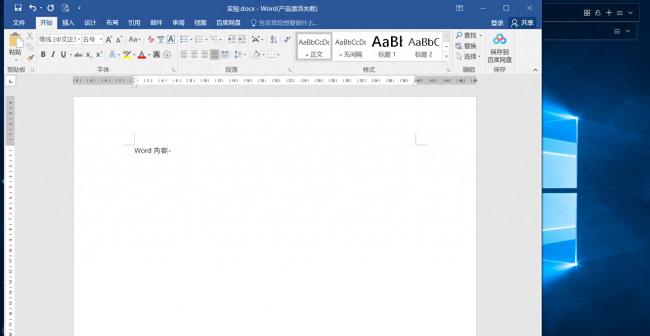
文章插图
PrintScreen键截图
方法二,Alt+PrintScreen键活动窗口截图
Alt+PrintScreen键实现活动窗口截图,截取当前任务窗口 。按Alt+PrintScreen键然后打开word文档点击鼠标右键选择粘贴,即可保存图片 。
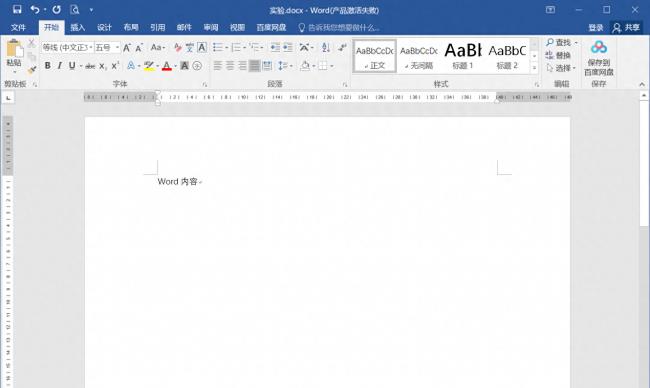
文章插图
Alt+PrintScreen键截图
【华为电脑截图的四种方式 华为mate电脑怎么截屏】方法三, 截图工具
电脑-开始-附件中 , 选择“截图工具” 。截图模式有任意格式截图(F),矩形截图(R),窗口截图(W) , 全屏幕截图(S) 。
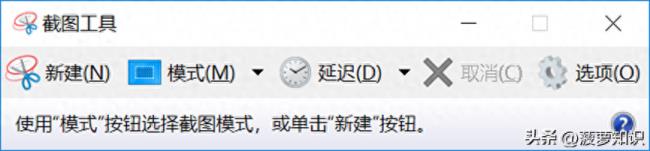
文章插图
截图工具截图
方法四,软件截图
V信软件为例:电脑上登陆该软件 , 按Alt+A快捷键实现截图(注意:Alt+A是系统默认的快捷键) 。如果按Alt+A没有出现截图效果,建议检查是否被更改了 , 在“设置-快捷键”中查看 。
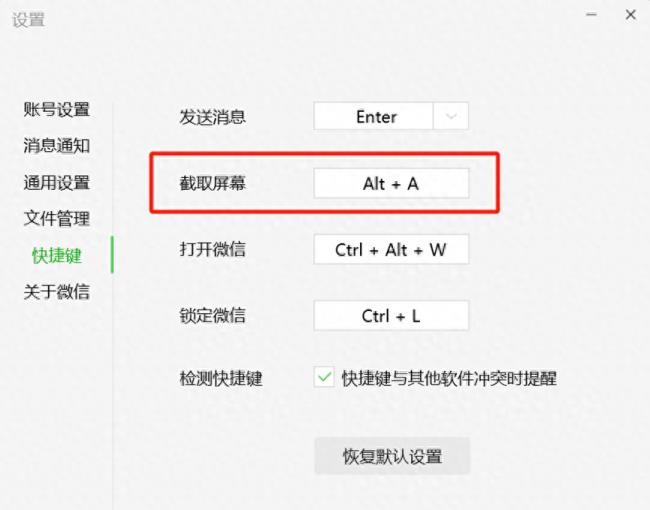
文章插图
以上分享的华为mate电脑怎么截屏 以及 华为电脑截图的四种方式的全文内容,希望对网友有所帮助!
- 华为p50系列发布时间 华为p50是哪年上市的
- 华为手机四种常用截屏方式 华为手机怎么截屏
- 华为m5青春版上市时间及价格 华为m5平板什么时候上市
- 最全华为刷机解锁教程 华为x1平板如何解锁
- 华为建议购买的系列推荐 华为手机哪一款最好
- 华为m6平板的参数配置 华为平板m6电池容量是多少
- 荣耀v20使用测评 华为荣耀v20怎么样
- 华为手机镜子功能如何正确使用 手机镜子在哪里
- 荣耀X30上市时间及价格 华为x30什么时候上市的
- 华为watch3详细测评 华为watch3为什么下架了
